Jak wyłączyć lub wysłać komputer do kompleksu kluczy
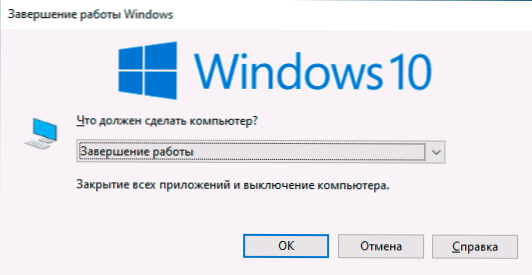
- 4858
- 407
- Jozue Noga
Jeśli z jakiegokolwiek powodu musisz być w stanie wyłączyć komputer lub laptop za pomocą kombinacji kombinacji lub przenieść go do trybu uśpienia, jest to stosunkowo proste: wszelkie dodatkowe programy nie będą wymagane. W tych instrukcjach o kilku sposobach wyłączenia lub przekształcenia systemu Windows 10, 8.1 i Windows 7. Może być również przydatne: jak zainstalować czas wyłączania komputera, jak utworzyć skrót komputerowy.
Uwaga: W przypadku laptopa możesz po prostu ustawić efekt istniejącego przycisku zasilania w panelu sterowania - zasilanie - Działania przycisków zasilania i pokrywki może zarówno przetłumaczyć, jak i wypełnić pracę Windows w zależności od Ustawienia wykonane.
- Jak wyłączyć komputer za pomocą klawiatury
- Jak przekonwertować komputer w tryb uśpienia za pomocą kombinacji kluczowej
- Instrukcja wideo
Jak wyłączyć komputer z klawiatury
Najłatwiejszą metodą wyłączenia komputera lub laptopa z klawiatury jest proste naciśnięcie Alt+F4 na pulpicie (na niektórych laptopach Alt+Fn+F4), po czym na ekranie pojawi się następne okno.
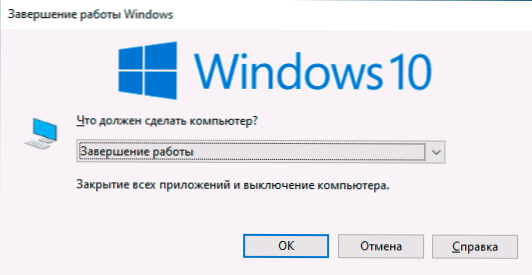
Pozostaje naciśnięcie ENTER (ponieważ „zakończenie pracy” zostanie domyślnie wybrane), aby wyłączyć komputer.
To nie jedyna metoda. Możesz przypisać własną kombinację klawiszy do zamknięcia (jednak jeśli kombinacja zostanie losowo naciskana, proces ukończenia zostanie automatycznie uruchomiony), kroki będą następujące:
- W każdym pustym miejscu pulpitu lub w dowolnym folderze kliknij prawym przyciskiem myszy, wybierz „Utwórz” - „etykieta”.
- W oknie tworzenia skrótu w „Wskaż lokalizację obiektu”, wprowadź
Zamknięcie.Exe /s /t 0
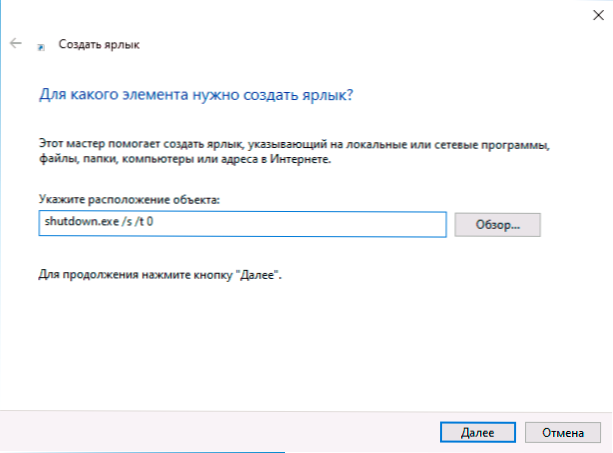
- Jako nazwa etykiety możesz wskazać wszystko według własnego uznania, na przykład „wyłącz”.
- Naciśnij odpowiedni przycisk myszy na utworzonym skrócie i wybierz element „Właściwości”. W oknie, które się otwiera, umieść wskaźnik myszy w polu „Szybkie połączenie”, a następnie kliknij żądaną kombinację klucza (Ctrl+Alt+Still_ ODn_KLavisha).
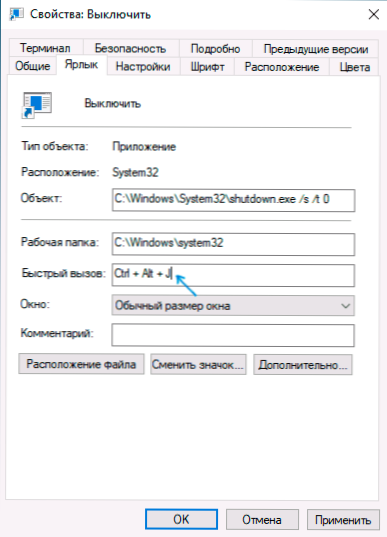
- Zastosuj ustawienia.
Gotowy, teraz w kombinacji kluczy możesz wyłączyć komputer lub laptop w dowolnym momencie za pomocą klawiatury.
Jak umieścić okna w tryb uśpienia za pomocą klawiatury
Aby przekonwertować komputer w tryb uśpienia za pomocą kombinacji kluczowej, możesz użyć tej samej metody opisanej powyżej - tworzenia skrótu i celu kombinacji kluczowej. W większości artykułów na ten temat jako zespół w terenie „Obiekt” etykieta wskazuje:
Rundll32.Exe Powrprof.DLL, setsuspendtate 0.1.0 Lub Rundll32.Exe Powrprof.DLL, setsuspendtate hibernate W przypadku wymaganej bełkotu.
Jednak nie będzie to działać na żadnym komputerze i laptopie, a jeśli nie pracowałeś, jednym z rozwiązań jest pobranie prostego bezpłatnego narzędzia NIRCMD.EXE (oficjalna strona internetowa - https: // www.Nirsoft.Net/utils/nircmd.html), umieść go w dowolnym miejscu na komputerze, a następnie wskazuj ścieżkę do tego narzędzia i parametr rezerwowy, na przykład: C: \ Windows \ System32 \ nircmd.Exe Standby
Ponadto, podobnie jak w poprzedniej metodzie, przypisujemy kombinację kluczy do etykiety i konwertujemy komputer na sen za pomocą tej kombinacji.
Instrukcja wideo
To wszystko. Być może będziesz zainteresowany przydatnymi kombinacjami klawiszy Windows 10.
- « Debotnet - Darmowe narzędzie do czyszczenia i optymalizacji systemu Windows 10
- Błąd systemu plików 2147416359 i 2147219196 w systemie Windows 11 i 10 - Jak to naprawić? »

